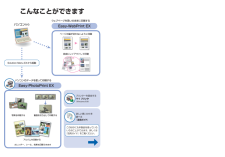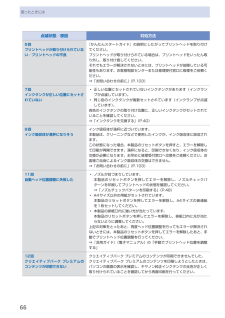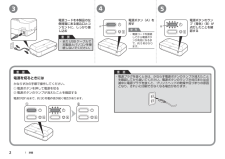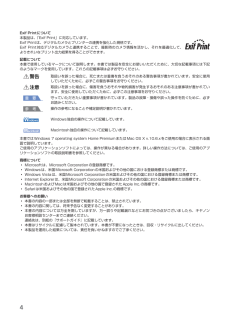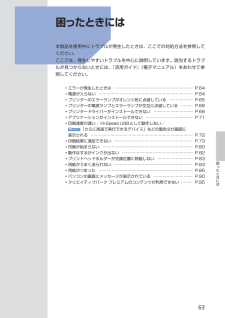Q&A
取扱説明書・マニュアル (文書検索対応分のみ)
"プリント"1 件の検索結果
"プリント"10 - 20 件目を表示
全般
質問者が納得残念ですが、「できない」と考えた方がよさそうです。
キャノンのダウンロードコーナーにもXp以降のドライバしかないみたいですね。
今は当然のようにプラグアンドプレイですが、MS-DOSみたいに手動でドライバをインストール
していた頃だったら、同じシリーズの旧型プリンタの設定が通用したりもしましたが・・・
5256日前view248
※上記番号をご利用いただけない方は 043-211-9330 をご利用ください。※IP電話をご利用の場合 、プロバイダーのサービスによってつながらない場合があります。※受付時間は予告なく変更する場合があります 。あらかじめご了承ください。●キヤノンお客様相談センター 050-555-90011PIXUS ・インクジェットプリンタ ーに関するご質問・ご相談は、 上記 の窓口にお願いいたします。年賀状印刷に関するお問い合わせは、下記専用窓口にお願いいたします。年賀状印刷専用窓口 050-555-9001 8(受付期間:11/1 ~1/15)【受付時間】〈平日〉9:00 ~ 20:00、 〈土日祝日〉10:00 ~ 17:00(1/1~1/3 は休ませていただきます )●キヤノン PIXUS ホームページ canon.jp/pixus新製品情報、Q&A、各種ドライバ ーのバージョンアップなど製品に関する情報を提供しております。※通信料はお客様のご負担になります。インクタンクについてのご注意・インクタンクに穴を開けるなどの改造や分解をすると 、インクが漏れ 、プリンタ ーの故障の原因となることがあります 。...
こんなことができますEasy-WebPrint EXEasy-PhotoPrint EXウェブページを思いのままに印刷するカレンダー、シール、名刺も印刷できます動画を切り出して印刷する写真を印刷する 使 印刷 詳しい使いかたを調べる『活用ガイド』ページの端が切れないように印刷プリンターを設定するマイ プリンタ(Windowsのみ)自由にレイアウトして印刷このほかにも本製品を使っていろいろなことができます。詳しくは『活用ガイド』をご覧ください。アルバムを印刷するSolution Menu EXから起動パソコンから色がおかしい、かすれるときはチェック!プリントヘッドのノズル(インクのふき出し口)が目づまりすると、色味がおかしかったり、印刷がかすれることがあります。ノズルチェックパターンでノズルのつまりを確認しよう この写真がこんなことにノズルチェックパターンを印刷印刷したチェックパターンを確認すると、ノズルが目づまりしているかどうかがわかります。ノズルに目づまりはありません。こんなふうになっていたら、ノズルが目づまりしているサイン。今すぐお手入れして、写真を元どおりのきれいな色で印刷しましょう...
重 要スタートガイド最初にかならずお読みくださいご使用前にかならず本書をお読みください。いつでも使用できるように大切に保管してください。かんたん守っていただきたい重要事項が書かれています。製品の故障・損傷や誤った操作を防ぐために、かならずお読みください。本書では、Windows 7 operating system を Windows 7、Windows Vista operating system を Windows Vista と記載しています。本書では、Windows 7 Home Premium および Mac OS X v.10.6.xの画面で説明しています。特にお断りがない場合は、Windows 7 の画面を記載しています。••記号について禁止事項です。してはいけない内容を示しています。準備 ・・・・・・・・・・・・・・・・・・・・・・・・・・・・・・・・・・・・ P.11使ってみる ・・・・・・・・・・・・・・・・・・・・・・・・・・・・・・P.16 パソコンから写真を印刷する ・・・・・・・・・・・・・・・7用紙のセット方法 ・・・・・・・・・・・・・・・・・・・・・・・・4ソフトウェアをイン...
66困ったときには点滅状態/原因 対処方法5回プリントヘッドが取り付けられていない/プリントヘッドの不良『かんたんスタートガイド』の説明にしたがってプリントヘッドを取り付けてください。プリントヘッドが取り付けられている場合は、プリントヘッドをいったん取り外し、取り付け直してください。それでもエラーが解決されないときには、プリントヘッドが故障している可能性もあります。お客様相談センターまたは修理受付窓口に修理をご依頼ください。⇒「お問い合わせの前に」(P.103)7回インクタンクが正しい位置にセットされていない正しい位置にセットされていないインクタンクがあります(インクランプが点滅しています)。同じ色のインクタンクが複数セットされています(インクランプが点滅しています)。各色のインクタンクの取り付け位置に、正しいインクタンクがセットされていることを確認してください。⇒「インクタンクを交換する」(P.40)◦◦8回インク吸収体が満杯になりそうインク吸収体が満杯に近づいています。本製品は、クリーニングなどで使用したインクが、インク吸収体に吸収されます。この状態になった場合、本製品のリセットボタンを押すと、エラーを解...
12453A B1 準備電源コードを本製品の左側背面にある差込口とコンセントに、しっかり差し込む電源ボタン(A)を押す電源ボタンのランプ(青色)(B)が点灯したことを確認する電源を切るときにはかならず次の手順で操作してください。① 電源ボタンを押して電源を切る② 電源ボタンのランプが消えたことを確認する電源が切れるまで、約 30 秒動作音が続く場合があります。参 考電源コードを接続してから電源ボタンが有効になるまで、約 5 秒かかります。・重 要まだ USB ケーブルで本製品とパソコンを接続しないでください。・重 要電源プラグを抜くときは、かならず電源ボタンのランプが消えたことを確認してから抜いてください。電源ボタンのランプが点灯または点滅中に電源プラグを抜くと、プリントヘッドの乾燥や目づまりの原因となり、きれいに印刷できなくなる場合があります。・重 要
1216 543 2 1置かないで !注意 !準備参 考パソコンと接続するには市販の USB ケーブル(A-B タイプ)が必要です。・下記の付属品がすべてそろっていることを確認する① プリントヘッド② インクタンク(5 個:BK、M、C、PGBK、Y)③ マニュアル一式④ 電源コード⑤ セットアップ CD-ROM(ドライバー・アプリケーションソフト・電子マニュアル 収録)⑥ 保証書、そのほかの印刷物本製品内部と外側にあるオレンジ色のテープと保護材をすべて取り除く参 考テープと保護材の形状および貼り付け位置は、実際とは異なる場合があります。・重 要上から物が落下しそうな場所には、設置しないでください。 また、本製品の上に物を置かないでください。 カバーなどを開いたとき、物が本製品内部に落ちて故障の原因となります。・
7本製品について各部の名称と役割❼❽❼ 電源ボタン/電源ランプ電源を入れる/切るときに押します。電源を入れると、青色に点滅後、点灯します。重 要電源プラグを抜くときは電源を切ったあと、必ず電源ランプが消灯していることを確認してから電源プラグを抜いてください。電源ランプが点灯/点滅しているときに電源プラグを抜くと、プリントヘッドが保護されないため、その後正しく印刷できなくなることがあります。参 考自動電源オン/オフ機能について本製品の電源を自動的に入れる/切ることができ ・ます。自動電源オン:パソコンからデータが送信されたときに自動で電源を入れます。自動電源オフ:一定時間、データが送信されないときに自動で電源を切ります。お買い上げ時は、自動で電源を切る設定になっています。設定は、プリンタードライバーの[ユーティリティ]シ ー ト(Windows) ま た はCanon ・IJ・Printer・Utility(キヤノン・アイジェイ・プリンター・ユーティリティ)(Macintosh)で行います。設定方法は、『活用ガイド』(電子マニュアル)を参照してください。◦◦ーー❽ リセットボタン/エラーランプ印刷を中止するとき...
4Exif Printについて本製品は、「Exif Print」に対応しています。Exif Printは、デジタルカメラとプリンターの連携を強化した規格です。Exif Print対応デジタルカメラと連携することで、撮影時のカメラ情報を活かし、それを最適化して、よりきれいなプリント出力結果を得ることができます。記載について本書で使用しているマークについて説明します。本書では製品を安全にお使いいただくために、大切な記載事項には下記のようなマークを使用しています。これらの記載事項は必ずお守りください。警告取扱いを誤った場合に、死亡または重傷を負うおそれのある警告事項が書かれています。安全に使用していただくために、必ずこの警告事項をお守りください。注意取扱いを誤った場合に、傷害を負うおそれや物的損害が発生するおそれのある注意事項が書かれています。安全に使用していただくために、必ずこの注意事項をお守りください。重 要守っていただきたい重要事項が書かれています。製品の故障・損傷や誤った操作を防ぐために、必ずお読みください。参 考操作の参考になることや補足説明が書かれています。Windows独自の操作について記載しています...
6困ったときには困ったときには本製品を使用中にトラブルが発生したときは、ここでの対処方法を参照してください。ここでは、発生しやすいトラブルを中心に説明しています。該当するトラブルが見つからないときには、『活用ガイド』(電子マニュアル)をあわせて参照してください。エラーが発生したときは …………………………………………………… P.64電源が入らない ……………………………………………………………… P.64プリンターのエラーランプがオレンジ色に点滅している ……………… P.65プリンターの電源ランプとエラーランプが交互に点滅している ……… P.68プリンタードライバーがインストールできない ………………………… P.68アプリケーションがインストールできない ……………………………… P.71印刷速度が遅い/ Hi-Speed USBとして動作しない/ 「さらに高速で実行できるデバイス」などの警告文が画面に 表示される …………………………………………………………………… P.72印刷結果に満足できない …………………………………………………… P.73印刷が始まらない ……………………………………...
212 3CABフロントカバー(A)を開く プリントヘッドホルダー(C)が取り付け位置に移動したことを確認するトップカバー(B)を開く移動しない場合は、電源が入っていることを確認してください。詳しくは、「1 準備」の手順 ~ (P.2)を参照してください。プリントヘッドを取り付ける次のページに進んでください。
- 1